Googleは、最先端のビデオ生成モデルであるGoogle Veo 2を通じて、ビデオ生成の基準を引き上げました。これは今やAPIを通じてアクセス可能です。この強力なツールにより、開発者はテキストや画像のプロンプトから高品質なビデオを作成し、技術的な精度と創造的な柔軟性をシームレスに融合させることができます。アプリのためのダイナミックなコンテンツを構築することを目指す場合でも、ビデオ制作を効率化する場合でも、このガイドではGoogle Veo 2 APIを使用する際に知っておくべきすべてを案内します。
Google Veo 2とは?
Google Veo 2は、ビデオ生成技術において重要な飛躍を示しています。Google DeepMindによって開発されたこのモデルは、テキストと画像のプロンプトを高品質なビデオクリップに変換し、驚異的なリアリズムと適応性を示しています。以前のモデルとは異なり、Veo 2は複雑な指示を理解し、現実世界の物理学をシミュレートし、多様なスタイルでビデオを生成する点に優れています—シネマ風の風景や抽象的なアニメーションを想像してください。
0:00/1×プロンプト: 太陽が完璧に盛り付けられた朝食のシーンの背後にゆっくりと昇ります。濃厚な黄金色のメープルシロップが、フワフワのパンケーキの重なりにスローモーションで流れ、各パンケーキからは柔らかく温かい蒸気が立ち上ります。カリカリのベーコンのクローズアップがジューッと焼け、金色の脂肪の小さな火花を空中に放出します。コーヒーが透明なカップに滑らかに、渦を巻きながら注がれ、深いブラウンの層のクレマで満たされます。最後にカメラが新鮮にカットされたオレンジにスウィープし、その明るくジューシーなセグメントを驚くべきマクロディテールで明らかにします。
現在、Veo 2は最大4Kの解像度をサポートしていますが、VideoFXのようなツールは現時点では720pで出力を制限しています。自然な動きと物理学を模倣する能力により、Veo 2は際立っています。たとえば、自動車が街をドリフトする際に、正確なタイヤの煙を伴ったビデオを生成したり、女王が宮殿を歩く際にリアルな布の流れを再現したりすることが可能です。人間の評価は、Veo 2が競合よりも優れていることを確認し、プロンプトの精度と視覚的品質に関してMovieGenBenchなどのベンチマークでトップに立ちました。
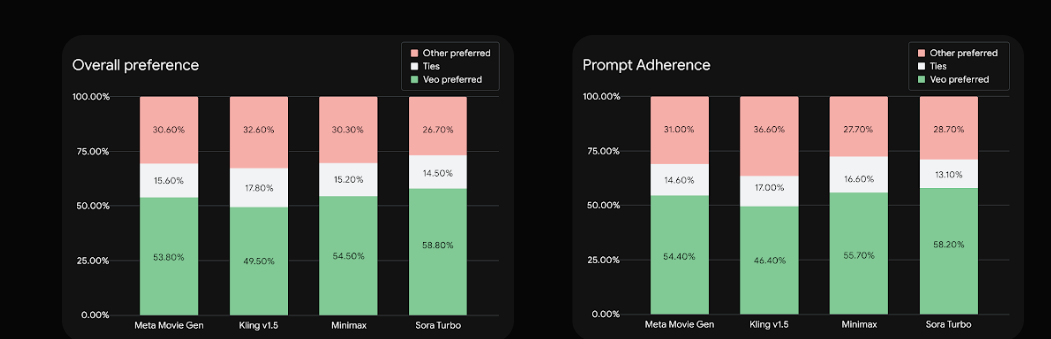
これはなぜ重要なのか? 開発者にとって、Veo 2は革新的なアプリケーションへの扉を開きます—パーソナライズされたビデオコンテンツ、自動化されたマーケティングクリップ、またはインタラクティブなゲームのシネマティクス。Imagen-VideoやLumiereのようなモデルを含む何年にもわたるAI研究に基づいて構築されたVeo 2は、技術的な能力と実用的な有用性を組み合わせており、生成AIの中で特に際立った選択肢となっています。
Google Veo 2 APIの紹介
Veo 2の機能を理解したところで、APIに移りましょう。Google Veo 2 APIは、Gemini APIスイートの一部として、このビデオ生成能力を直接あなたのアプリケーションに持ち込みます。最近一般に提供され、実稼働に問題はなく、実際のプロジェクトにためらうことなく導入できます。
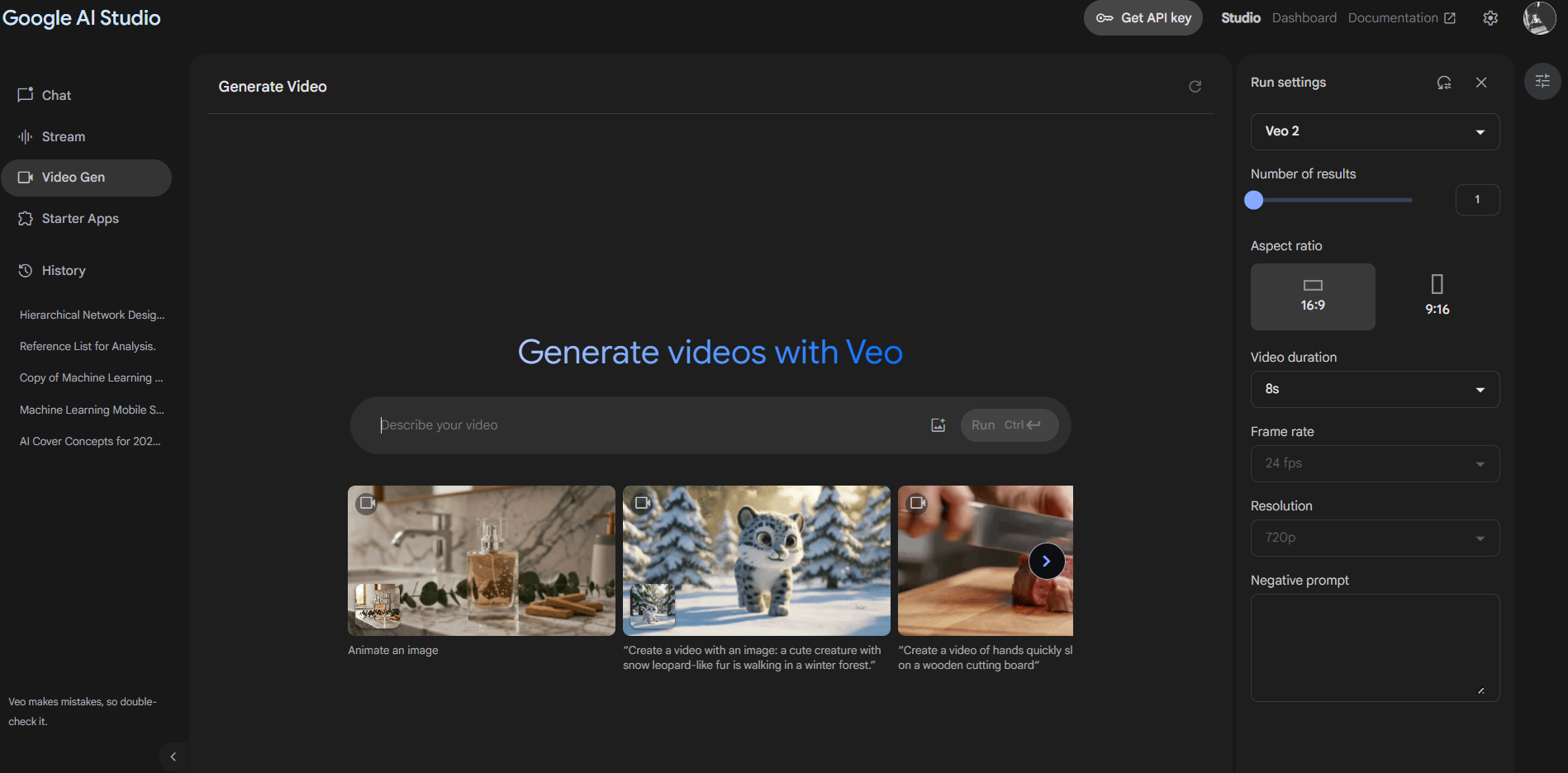
このAPIは、2つのコア機能を提供しています:
- テキストからビデオ(t2v): テキストプロンプトを入力すると、Veo 2が一致するビデオを生成します。
- 画像からビデオ(i2v): 画像を提供し、オプションでテキストを追加して、その入力に基づいてビデオを作成します。
この柔軟性により、開発者は特注のビデオ体験を作り出すことができます。たとえば、Eコマースアプリが製品デモビデオを説明から生成したり、ソーシャルプラットフォームがユーザーがアップロードした画像からアニメーションプロファイルイントロを作成したりできます。APIのGeminiフレームワークへの統合は、他のGoogle AIツールと同様にシームレスなアクセスを保証し、その可能性を高めます。
概念から実装への移行において、APIの一般提供は商業用の信頼性とサポートを示しています。次に、すぐに構築を開始できるように、使用方法をステップバイステップで説明します。
Google Veo 2 APIの使用方法
Google Veo 2 APIの使用はシンプルなプロセスですが、技術的な詳細に注意する必要があります。以下では、簡単な説明と開発者に優しい詳細を組み合わせて、明確なステップに分解します。
ステップ1: 環境を設定する
まず、開発環境を準備します。APIはGoogle Cloudを通じて実行されるため、Google Cloudアカウントが必要です。
- プロジェクトを作成: Google Cloud Consoleにアクセスし、ログインして新しいプロジェクトを作成します。
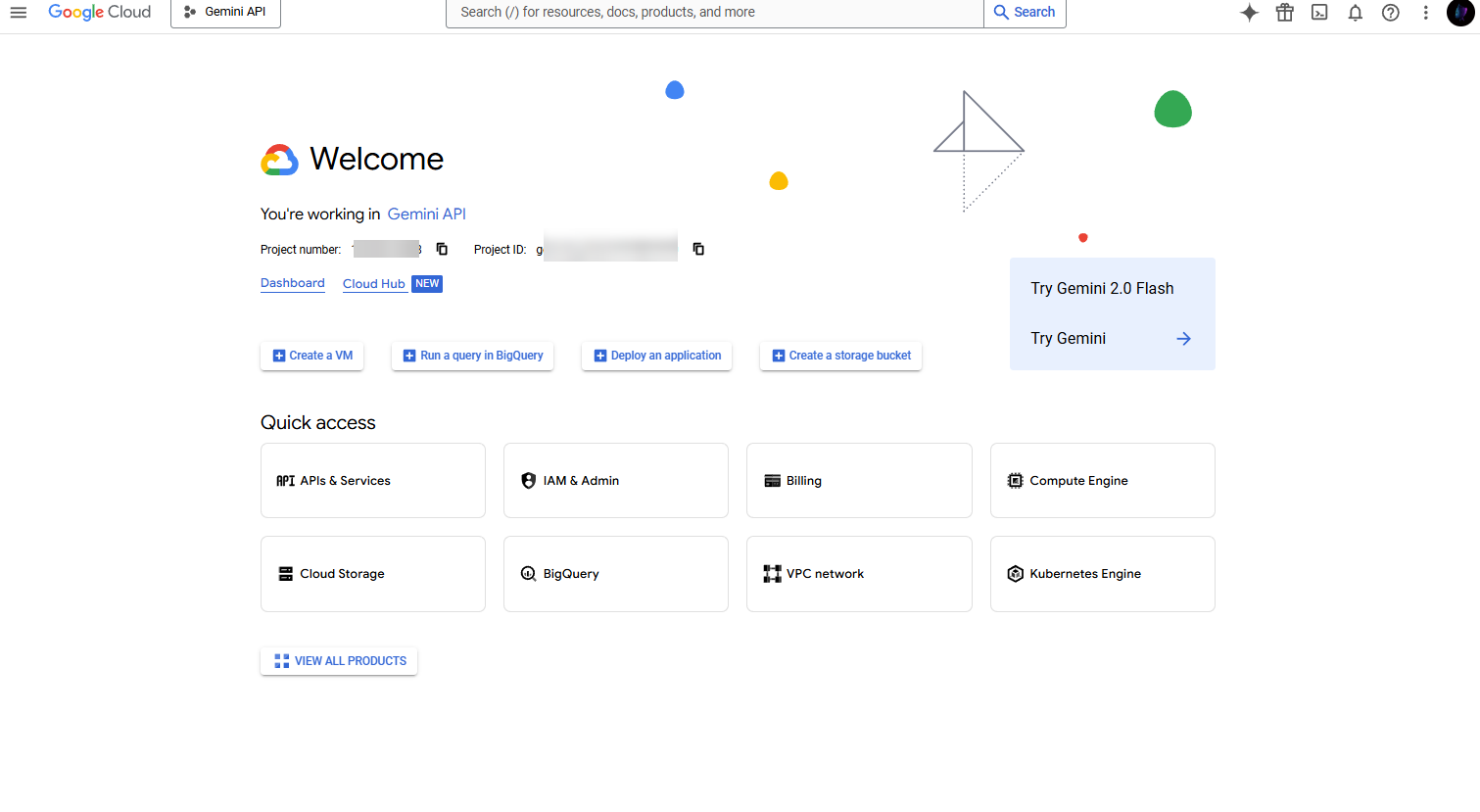
- 請求を有効にする: プロジェクトに請求アカウントをリンクします。ビデオ生成は費用がかさむことがあるため、使用状況を監視してください。
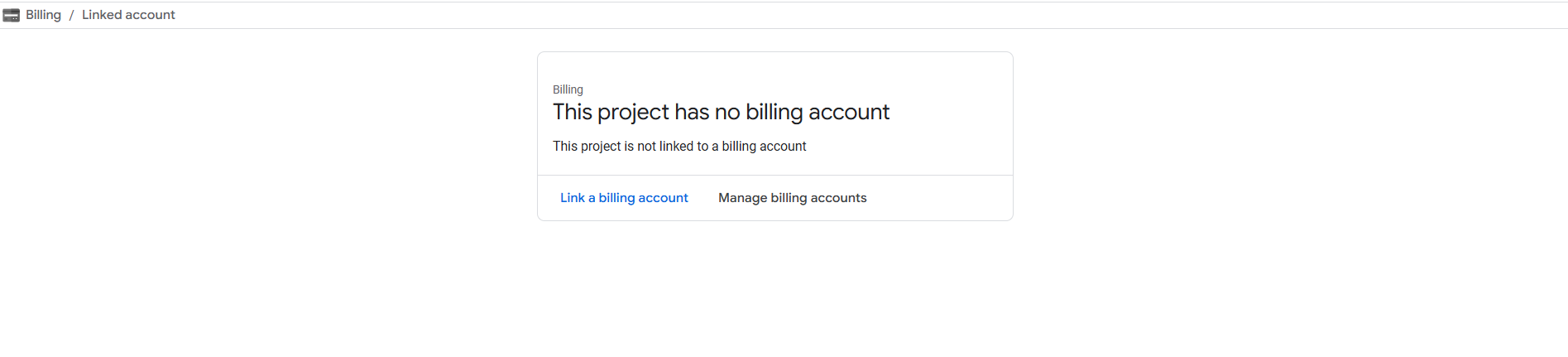
- API資格情報を取得する: Google AI StudioまたはGemini APIドキュメントにアクセスしてAPIキーを生成します。このキーはあなたのリクエストを認証します。
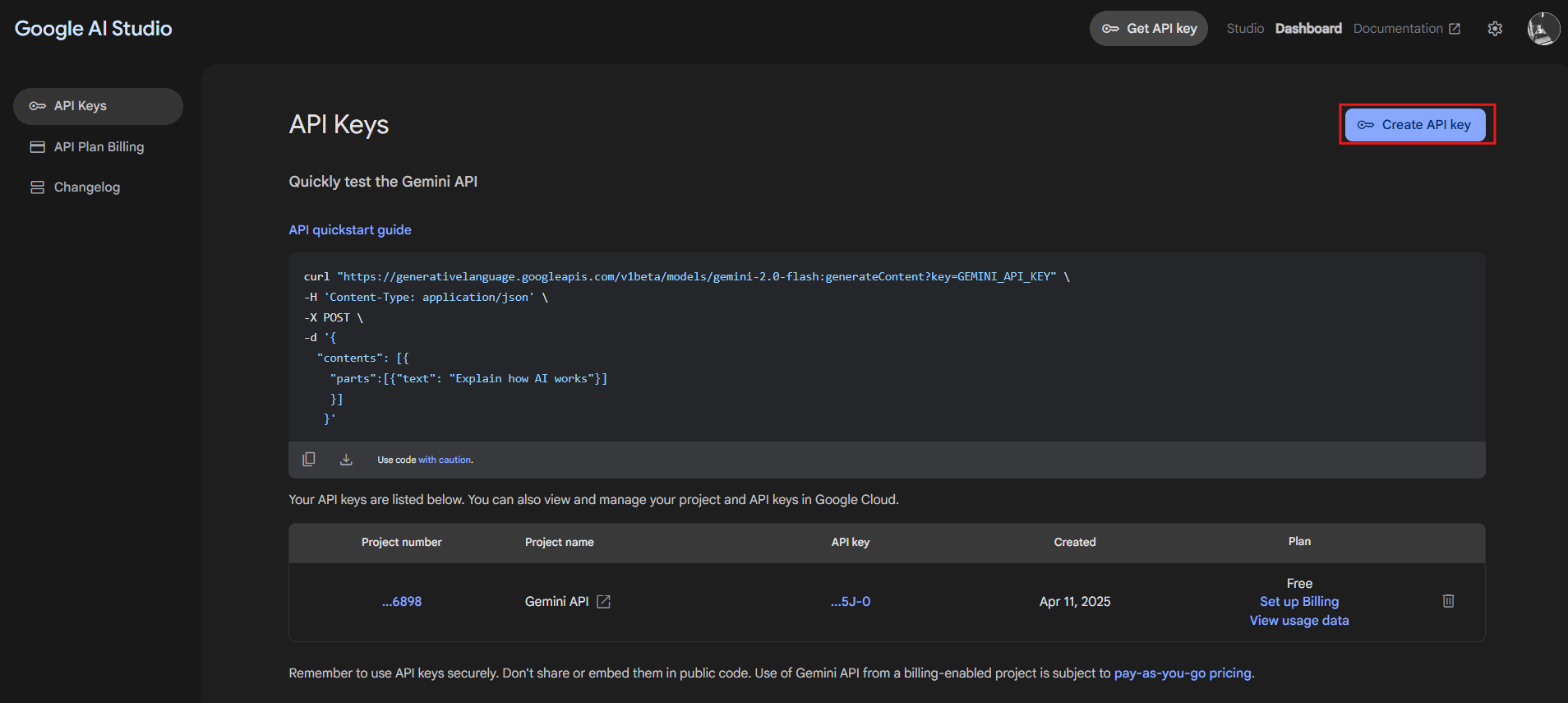
セットアップが完了すると、APIと対話する準備が整います。
ステップ2: アクセス方法を選択する
次に、APIへのアクセス方法を決定します。Googleは2つのオプションを提供しています:
- Google AI Studio: プロンプトをテストし、出力を探求するためのノーコードインターフェース。プロトタイピングに最適です。
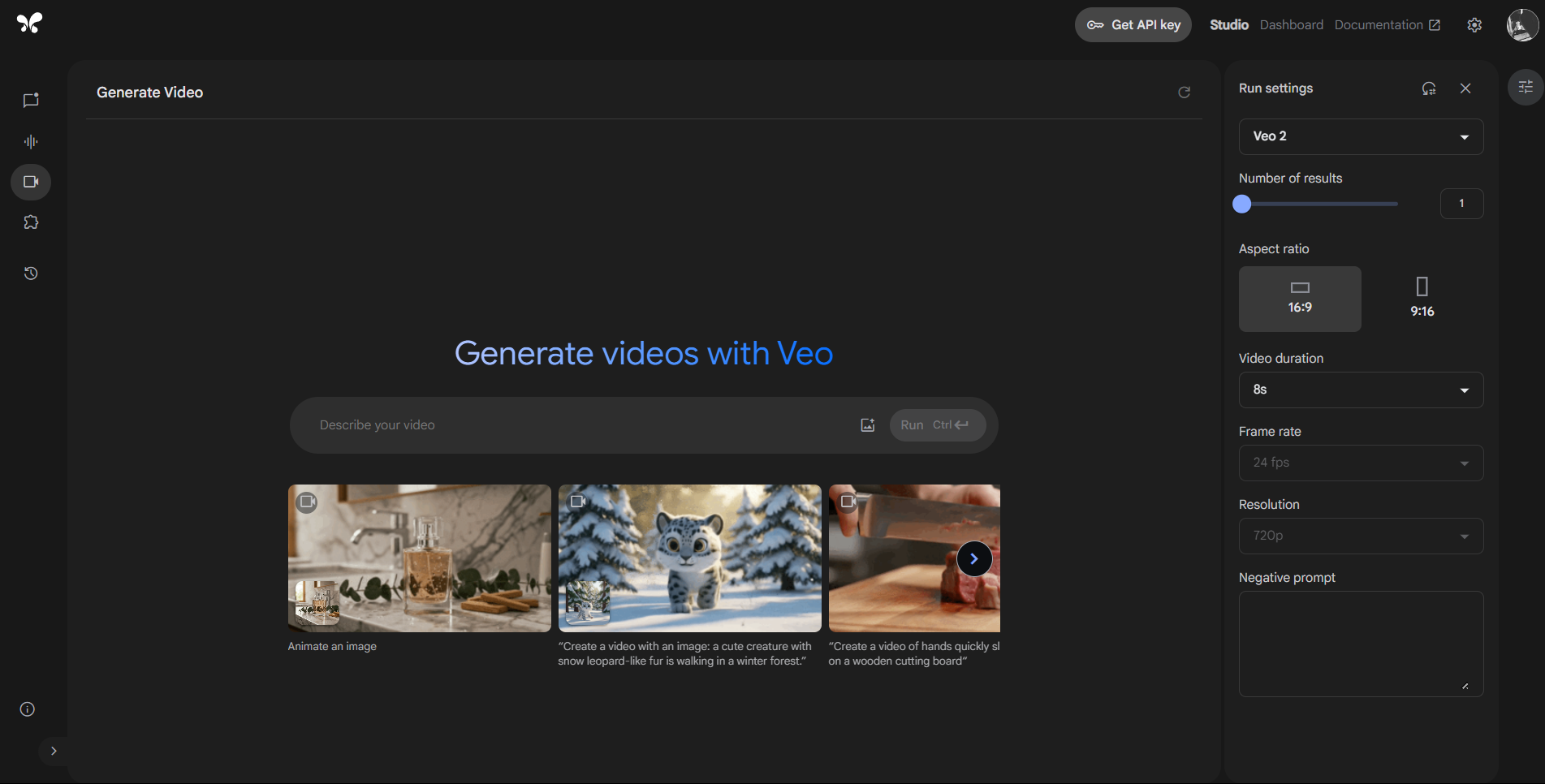
- Gemini API: Veo 2をアプリに統合するためのプログラム的アプローチ。生産用に最適です。
このガイドでは、開発者がコーディングするための技術的な方法としてGemini APIに焦点を当てます。
ステップ3: 最初のリクエストを送信する
さあ、APIコールを行いましょう。Veo 2 APIは、テキストからビデオと画像からビデオの生成をサポートしています。以下はテキストからビデオへの基本的なPythonの例です:
import requests
api_key = 'YOUR_API_KEY' # あなたのキーで置き換えてください
url = 'https://api.gemini.google.com/v1/video/generate'
headers = {'Authorization': f'Bearer {api_key}'}
data = {'prompt': '夕暮れ時に飛んでいる車がある未来的な都市の風景'}
response = requests.post(url, headers=headers, json=data)
video_url = response.json()['video_url']
print(f'ビデオが準備できました: {video_url}')
このコードはテキストプロンプトを送信し、ビデオURLを取得します。画像からビデオを生成する場合は、dataペイロードに画像ファイルまたはURLを追加します:
data = {
'image_url': 'https://example.com/city.jpg',
'prompt': 'この都市に飛ぶ車をアニメーションさせる'
}
認証はBearerトークンを使用するため、APIキーを安全に保管してください。レスポンスには通常、生成されたビデオへのURLが含まれており、ダウンロードまたは表示する準備が整っています。
ステップ4: 出力をカスタマイズする
APIは基本的な生成だけにとどまりません。次のようなパラメータでビデオをカスタマイズできます:
- 解像度: 720p、1080p、またはそれ以上(最大4K、可用性に応じて)。
- アスペクト比: Instagram(1:1)やYouTube(16:9)などのプラットフォームに合わせて調整します。
- スタイル: リアリスティック、アニメーション風、またはシネマティックにガイドします。
たとえば、リクエストを調整する:
data = {
'prompt': '夕日が沈む山の湖',
'resolution': '1080p',
'style': 'シネマティック'
}
すべてのオプションについてはGemini APIドキュメントをチェックしてください。これらの設定で実験することで、出力をニーズに合わせて調整できます。
ステップ5: 処理と統合
最後に、レスポンスを処理します。APIはビデオURLまたはバイナリデータを返します。それをアプリに統合します—ウェブページに表示する、データベースに保存する、またはユーザーにストリーミングするなど。ウェブアプリの場合、ビデオを埋め込む:
<video controls src="VIDEO_URL_HERE"></video>
これらのステップで、プログラム的にVeo 2ビデオを生成および使用しています。では、このプロセスをどのようにテストして改善するのでしょうか?それを実現するのがApidogです。
Apidogでワークフローを向上させる
APIのテストは難しい場合がある、特にVeo 2 APIのような強力なツールを使う際には。そこでApidogの登場です—API開発を簡素化する無料のプラットフォームです。
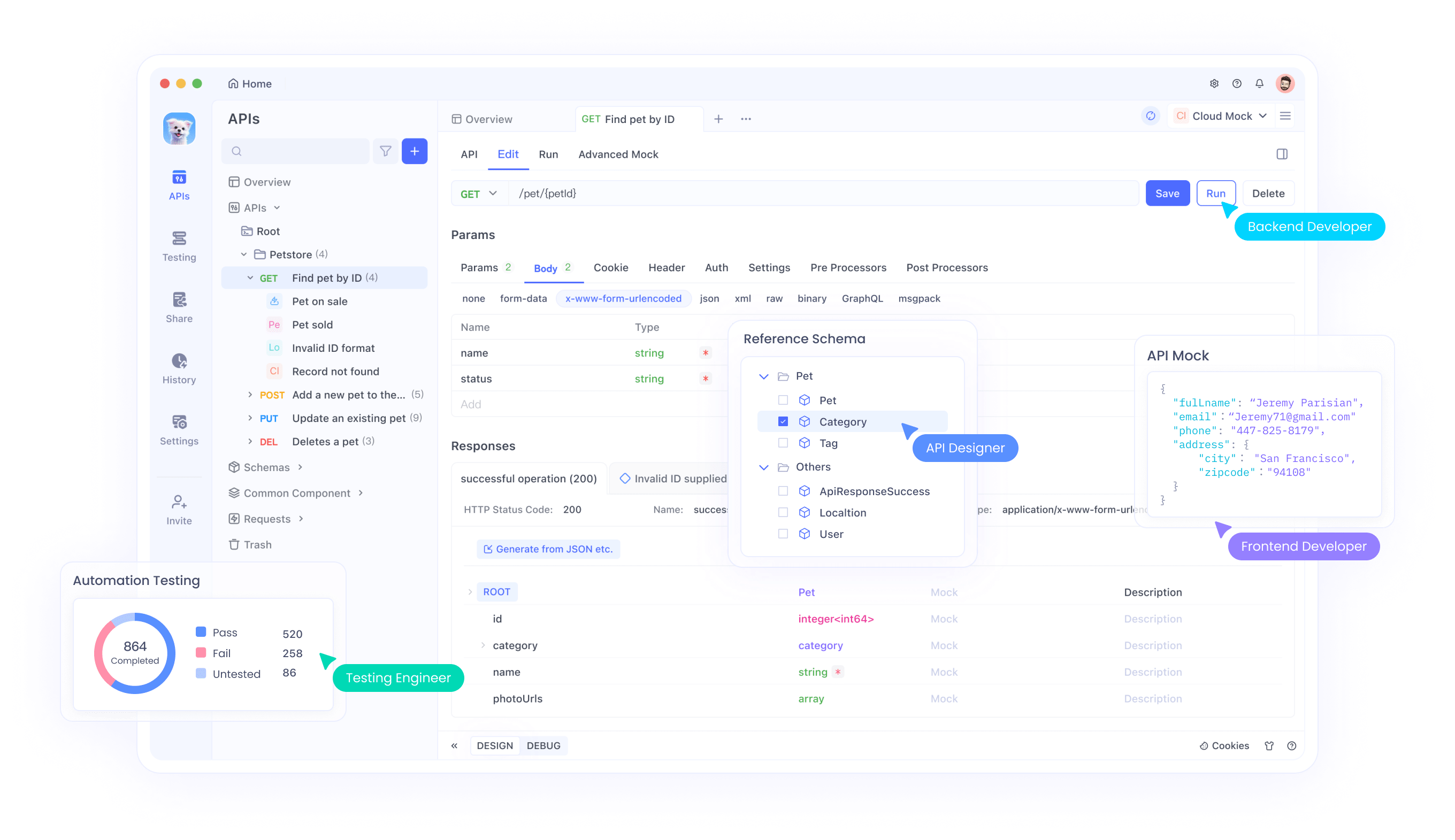
以下は、それがどのように役立つか:
- 簡単にリクエストをテスト: APIコールを構築して送信し、リアルタイムでプロンプトやパラメータを調整します。
- レスポンスをインスペクト: ビデオURLやエラーメッセージを表示して迅速にデバッグします。
- チェックを自動化: 複数のプロンプト間で一貫した出力を保証するためにテストを実行します。
完璧なビデオスタイルを見つけるために十数のプロンプトをテストすることを想像してください。Apidogを使用すると、効率的にこれを実行でき、時間と労力を節約できます。今すぐ無料でダウンロードして、Veo 2 APIの統合をスムーズにしましょう。
Google Veo 2 APIを使用する理由は?
さて、なぜこのAPIに投資すべきなのでしょうか?その利点は明白であり、説得力があります:
- ユーザーを引き込む: ゲームのハイライトやカスタム広告のようなパーソナライズされたビデオを作成し、オーディエンスを魅了します。
- 時間を節約: ビデオ制作を自動化し、手動編集のワークフローから何時間も削減します。
- 創造性を解放: Veo 2の物理学を意識した生成を利用して、ユニークでリアルなコンテンツを作成します。
たとえば、フィットネスアプリはユーザーデータからワークアウトの振り返りビデオを生成し、スタートアップはテキストだけからピッチビデオを制作できます。これらのユースケースは、APIの多様性と価値を強調しています。
技術的なヒントとベストプラクティス
スケールアップする前に、これらのポイントを考慮してください:
- コストを監視: 高解像度や大量生成は費用がかさむことがあります。Google Cloudで使用状況を追跡します。
- プロンプトを最適化: 明確で詳細なプロンプトがより良い結果をもたらします。Apidogでバリエーションをテストしてください。
- 品質をチェック: ビデオの正確性と倫理を確認します。Veo 2はAIコンテンツを示すためにSynthIDの透かしを追加します。
これらのプラクティスに従うことで、APIの効率的で責任ある使用が確保されます。
結論
Google Veo 2 APIはビデオ生成を再定義し、高度なAIと開発者に優しいアクセスを融合させています。セットアップからカスタマイズまで、このガイドは自信を持ってVeo 2をプロジェクトに統合するための準備を整えます。テストをシームレスに行うためにApidogを組み合わせれば、最強のコンボが完成します。AIが進化する中、Veo 2はよりスマートで迅速なビデオ制作への道を開き、あなたのアプリケーションを変革する準備が整います。
